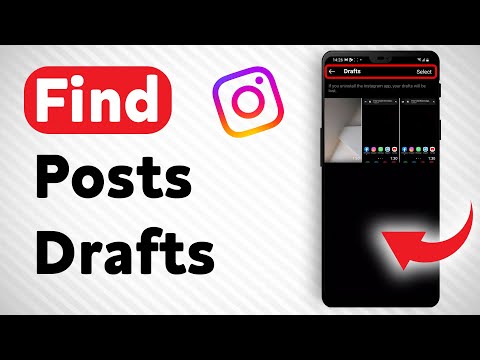Ez a wikiHow megtanítja, hogyan tekinthet meg korlátozott mennyiségű Facebook -felhasználó profilját regisztráció nélkül. Bár meg tudja határozni, hogy a kiválasztott felhasználónak van -e aktív Facebook -fiókja, nem tekintheti meg a felhasználó teljes profilját (pl. Alapvető információit, fotóit vagy közzétételi előzményeit) anélkül, hogy regisztrált volna egy Facebook -fiókra.
Lépések
Rész 1 /2: A Személykereső oldal használata

1. lépés: Lépjen a Facebook kezdőlapjára számítógépen
A címen található. Mobileszközön nem érheti el a Személyek keresősávot.

2. lépés. Görgessen lefelé, és kattintson az Emberek linkre
Ez a lehetőség a regisztrációs oldal alján található kék linkek csoportjában található.

3. lépés. Kattintson a keresősávra
Ez egy fehér sáv az oldal jobb szélén, az „Emberek keresése” felirattal.

4. lépés. Írja be a felhasználó kereszt- és vezetéknevét
Győződjön meg arról, hogy helyesen vannak írva. Ha már kipróbálta ezt a módszert, kipróbálhatja a nevének variációit is (pl. "Jack" valakinek, akit általában "John" -nak neveznek, "Vicki" "Victoria" -nak stb.).
Előfordulhat, hogy először meg kell győződnie arról, hogy nem spam bot, írja be a képernyőn megjelenő kódot

5. lépés Kattintson a Keresés gombra
A keresősáv mellett van. Ez megkeresi a Facebookon a megadott névnek megfelelő összes profilt.

6. lépés Tekintse át a keresési eredményeket
Ha nem látja itt annak a személynek a profilját, akit keres, akkor a biztonság kedvéért próbálja ki a Google keresést.
Ha itt látja a profilt, akkor nem tud rákattintani; azonban legalább tudni fogja, hogy az illetőnek van Facebook -fiókja
2/2. Rész: Keresés böngészőben

1. lépés Kattintson a böngésző URL -sávjára
Ez a fehér sáv, amely valószínűleg szöveget tartalmaz a böngészőoldal tetején. Néha a Facebook -felhasználók, akik nem jelennek meg a belső keresésben, megjelennek a Google -keresésben.

2. lépés. Írja be az URL -sávba a site: facebook.com "Első Utolsó" -t
Cserélje le az „Első” szót a felhasználó keresztnevével, az „Utolsó” szót pedig a vezetéknevével.
Például begépelheti az oldalt: facebook.com "Old MacDonald"

3. lépés: Nyomja meg a ⏎ Return gombot (Mac) vagy ↵ Lépjen be (PC).
Ez megkeresi a kiválasztott felhasználót a Facebook oldalak összefüggésében.

4. lépés. Kattintson a keresési eredményre
Ezzel korlátozott nézetben nyitja meg a felhasználó profilját; a legtöbb esetben láthatja a profilképüket és a nevüket.
Képkereséssel is megerősítheti, hogy a keresett profil egyezik a találattal

5. lépés Tekintse át a kiválasztott keresési tételt
Ha a kiválasztott felhasználónak van egy profilja, amely megjelenik a keresőmotorokban, látni fogja a profilképét, a nevét és minden egyéb információt, amelyet nyilvánosságra hozott.
Tippek
- Bármikor megkérhet egy közös barátot, hogy mutassa meg a kiválasztott felhasználó profiloldalát.
- Bizonyos esetekben a hamis Facebook -profil létrehozása spam e -mail fiókhoz a legjobb módja a felhasználói profil megtekintéséhez. Amint elkészült, törölheti a kérdéses Facebook -profilt.
Figyelmeztetések
- Ha egy Facebook -felhasználó kérte, hogy a fiókját elrejtsék a keresőmotorok elől, akkor a Google -on vagy a Személykeresőben történő keresés nem segít.
- A legtöbb felhasználó korlátozza adatait, hogy csak a Facebook -ismerőseik férjenek hozzá. Ilyen esetekben előfordulhat, hogy nem is látja a profilképüket.